Видалення сучасних програм інтерфейсу користувача у Windows 8 чи RTне працює як традиційний спосіб їх видалення з Панелі управління. Натомість ви можете видалити додаток Windows Store безпосередньо, клацнувши правою кнопкою миші на її плитці на екрані «Пуск» та вибравши «Видалити» на панелі програм. Це робить процес видалення досить простим та інтуїтивним, оскільки ви можете миттєво видалити додаток, не проходячи звичайну процедуру для настільних додатків. Хоча що робити, якщо ви хочете видалити кілька сучасних програм інтерфейсу одночасно? Для цього немає опції за замовчуванням, оскільки, коли ви вибираєте кілька програм на стартовому екрані, кнопка Видалити просто зникає з панелі програм. На щастя, є сценарій користувача на ім'я RemoveWindowsStoreApp доступний у Центрі сценаріїв TechNet, який виробляєвся процедура видалення кількох додатків вітерця, що дозволяє позбутися від усіх небажаних сучасних програм інтерфейсу з Windows PowerShell. Читайте далі, щоб дізнатися, як це працює.
Завантаживши ZIP-файл, витягніть його вміст у зручно доступне місце на вашому комп’ютері. Далі відкрийте папку, яка містить витягнуті файли.
Папка містить декілька елементів та папок. Спочатку потрібно відкрити файл сценарію в Блокноті чи будь-якому іншому текстовому редакторі, щоб внести до нього деякі зміни. Клацніть правою кнопкою миші "RemoveWindowsStorApp", виберіть "Відкрити за допомогою" у контекстному меню та виберіть "Блокнот" або будь-який інший редактор простого тексту на ваш вибір.

Після відкриття сценарію в текстовому редакторі прокрутіть до кінця вниз і додайте наступний текст:
Remove-OSCAppxPackage
Тепер збережіть файл і закрийте текстовий редактор.
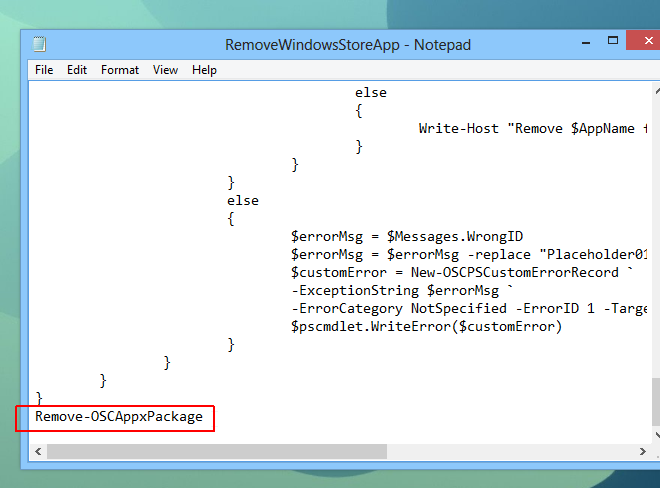
Далі вам потрібно відкрити Power Shell та запустити модифікований файл сценарію. Найпростіший спосіб зробити це - клацнути файл правою кнопкою миші та у контекстному меню виберіть "Запустити з PowerShell".
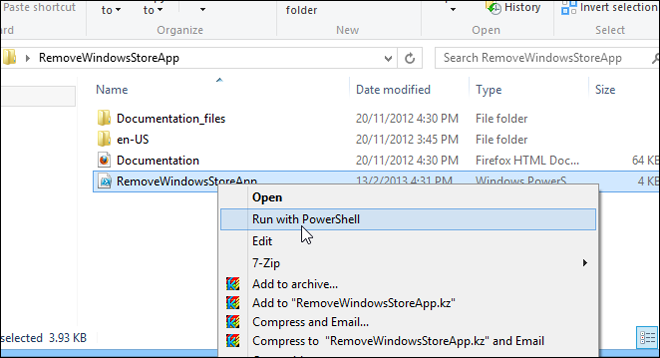
Це в свою чергу відкриє консоль Power Shellіз зазначенням назв усіх встановлених додатків Windows Store, а також їх ідентифікаторів. Щоб видалити додаток, потрібно просто вказати його ідентифікатор. Ви можете ввести кілька ідентифікаторів, щоб видалити більше однієї програми за один раз. Для цього просто введіть ідентифікатори, розділені комами, як показано на скріншоті нижче, і натисніть клавішу Enter.
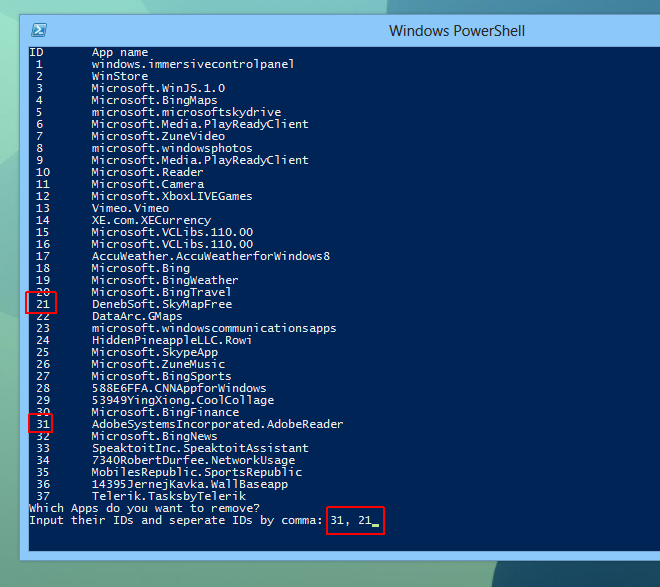
На запитання про підтвердження видалення програми,введіть Y і натисніть Enter. Якщо ви видалите кілька додатків, ви побачите кілька команд підтвердження, і вам просто потрібно буде ввести Y для кожного додатка окремо.
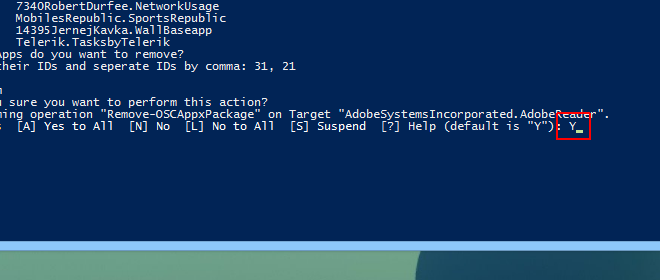
Розглядаючи, як це завдання можливо за допомогою aСценарій PowerShell, ми можемо очікувати, що рано чи пізно з’явиться сторонній інструмент, який дозволяє видалити декілька додатків Windows Store одночасно, можливо, з графічним інтерфейсом. До цього часу цього сценарію має вистачити для роботи. Сценарій створений для Windows 8, але, можливо, він може працювати і в Windows RT, оскільки він використовує вбудований PowerShell і має справу лише з сучасними програмами інтерфейсу. Тестування проводилося на Windows 8 Pro, 64-бітній версії.
Завантажте RemoveWindowsStoreApp
[через Ghacks]













Коментарі